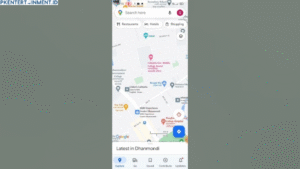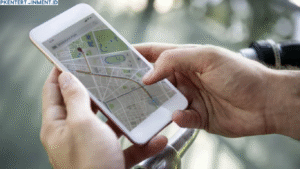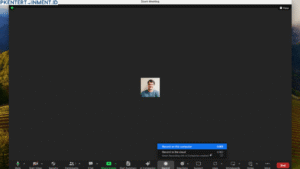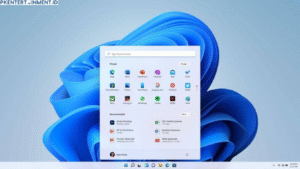Mengambil screenshot di iPhone 11 bisa dilakukan dengan berbagai cara, salah satunya dengan metode ketuk dua kali di bagian belakang ponsel. Fitur praktis ini bisa sangat memudahkan, apalagi buat Kamu yang sering butuh screenshot cepat. Dengan cara screenshot iPhone 11 ketuk 2 kali, Kamu enggak perlu lagi repot mencari tombol atau kombinasi tertentu!
Dalam artikel ini, kita bakal bahas cara lengkap mengaktifkan fitur ini, langkah-langkah menggunakannya, serta tips tambahan agar pengalaman Kamu makin maksimal. Yuk, kita langsung simak caranya!
Daftar Isi Artikel
Mengenal Fitur Ketuk Dua Kali (Tap2) di iPhone 11
iPhone 11 memiliki fitur “Back Tap” yang memungkinkan Kamu melakukan berbagai aksi hanya dengan mengetuk bagian belakang iPhone. Kamu bisa mengatur “Back Tap” untuk melakukan berbagai fungsi, seperti screenshot, membuka aplikasi, atau bahkan mengaktifkan senter.
Dengan fitur ini, Kamu bisa menghemat waktu dan tenaga, terutama saat Kamu sedang butuh screenshot secara cepat dan enggak mau ribet mencari tombol fisik.
Cara Mengaktifkan Fitur Screenshot Ketuk Dua Kali di iPhone 11

Untuk bisa screenshot dengan ketukan dua kali di iPhone 11, Kamu harus mengaktifkan fitur “Back Tap” di pengaturan. Langkah-langkahnya mudah kok, berikut panduan lengkapnya:
1. Buka Pengaturan (Settings)
Langkah pertama, buka aplikasi Settings di iPhone 11 Kamu. Di sini, Kamu bisa menemukan berbagai pengaturan untuk menyesuaikan fungsi perangkat sesuai kebutuhan Kamu.
2. Masuk ke Menu Aksesibilitas (Accessibility)
Setelah membuka Settings, gulir ke bawah dan temukan menu Accessibility. Fitur “Back Tap” berada di bagian ini karena merupakan bagian dari pengaturan aksesibilitas yang memudahkan pengguna mengakses berbagai fungsi dengan lebih cepat.
3. Pilih Sentuhan (Touch)
Setelah masuk ke Accessibility, pilih opsi Touch. Pada menu ini, Kamu akan melihat berbagai pengaturan terkait sentuhan dan kontrol iPhone, termasuk fitur untuk mengganti fungsi tombol atau ketukan.
4. Aktifkan Fitur Back Tap
Scroll ke bawah hingga Kamu menemukan opsi Back Tap. Nah, di sinilah letak keajaiban fitur ketuk dua kali berada!
5. Pilih Double Tap
Di dalam Back Tap, Kamu akan melihat dua opsi: Double Tap dan Triple Tap. Pilih Double Tap untuk mengatur fungsi yang akan diaktifkan saat Kamu mengetuk bagian belakang iPhone dua kali.
6. Pilih Screenshot sebagai Fungsi Double Tap
Setelah memilih Double Tap, Kamu akan melihat daftar berbagai fungsi yang bisa diatur. Pilih Screenshot untuk mengaktifkan cara screenshot iPhone 11 ketuk 2 kali. Sekarang, setiap kali Kamu mengetuk bagian belakang iPhone dua kali, layar akan otomatis terscreenshot!
Cara Screenshot iPhone 11 Ketuk 2 Kali dengan Mudah
Setelah mengaktifkan fitur ini, cara screenshot iPhone 11 ketuk 2 kali sangatlah mudah. Berikut langkah-langkahnya:
- Posisikan layar yang ingin Kamu screenshot – Pastikan tampilan layar iPhone 11 Kamu sudah berada di halaman yang ingin diambil gambarnya.
- Ketuk bagian belakang iPhone dua kali – Cukup ketuk dua kali dengan ringan di bagian belakang ponsel. Jangan terlalu keras, ketukan ringan sudah cukup untuk mengaktifkan fitur screenshot.
- Screenshot berhasil! – Kamu akan melihat layar berkedip sebentar sebagai tanda bahwa screenshot telah berhasil diambil.
Screenshot yang diambil akan otomatis tersimpan di galeri Photos di folder Screenshots, siap untuk Kamu edit atau bagikan.
Tips Tambahan Menggunakan Fitur Back Tap
Selain untuk screenshot, ada beberapa fungsi lain yang bisa Kamu manfaatkan dengan fitur Back Tap. Berikut beberapa tips menarik lainnya:
1. Mengatur Fungsi Lain dengan Triple Tap
Jika Kamu ingin menggunakan ketukan untuk aksi berbeda, Kamu bisa memilih fungsi Triple Tap. Misalnya, Kamu bisa mengatur Triple Tap untuk membuka aplikasi tertentu, mengaktifkan senter, atau fungsi lainnya. Coba eksplorasi dan sesuaikan dengan kebutuhan harian Kamu.
2. Manfaatkan untuk Navigasi Cepat
Kamu juga bisa menggunakan Back Tap untuk melakukan aksi cepat, seperti kembali ke layar utama, membuka pusat kontrol, atau melihat notifikasi. Fitur ini bisa sangat bermanfaat saat Kamu membutuhkan akses cepat tanpa harus repot mencari tombol.
3. Menggunakan AssistiveTouch sebagai Alternatif
Jika Kamu merasa Back Tap masih kurang nyaman, coba aktifkan AssistiveTouch sebagai alternatif. Fitur ini memungkinkan Kamu menampilkan tombol virtual di layar yang bisa Kamu atur untuk berbagai fungsi, termasuk screenshot.
Cara Screenshot iPhone 11 Ketuk 2 Kali: Kapan Fitur Ini Berguna?
Mungkin Kamu bertanya-tanya, kapan saja sih cara screenshot iPhone 11 ketuk 2 kali ini bisa berguna? Berikut beberapa situasi di mana fitur ini bisa jadi penyelamat Kamu:
- Saat tangan sibuk – Misalnya, Kamu sedang memegang benda lain, maka fitur ini bisa Kamu aktifkan dengan ketukan ringan di bagian belakang ponsel.
- Ketika butuh cepat – Cara ini lebih cepat dibandingkan menekan tombol fisik.
- Saat ingin menjaga tombol tetap awet – Ketuk dua kali bisa jadi solusi jangka panjang untuk mengurangi penggunaan tombol fisik yang bisa aus seiring waktu.
Kesimpulan
Fitur Back Tap di iPhone 11 benar-benar berguna buat Kamu yang ingin cara screenshot iPhone 11 ketuk 2 kali secara praktis. Enggak perlu repot dengan tombol fisik, cukup aktifkan fitur ini di pengaturan, dan Kamu siap mengambil screenshot kapan pun hanya dengan dua kali ketukan di bagian belakang iPhone.
Mudah, cepat, dan praktis, bukan? Sekarang, Kamu sudah tahu cara screenshot iPhone 11 ketuk 2 kali. Jadi, langsung saja aktifkan fiturnya dan nikmati kemudahan ini setiap kali Kamu butuh screenshot instan! Selamat mencoba!